"Posso scaricare musica da Spotify sul mio iPod? Ci sono delle canzoni su Spotify che mi piacciono tantissimo, e vorrei inserirle nel mio iPod per ascoltarle quando non sono online”. – Jennifer
Spotify è diventata una delle fonti più popolari per ascoltare musica su iPhone, iPod Touch, iPad e anche sui computer. Anche se Spotify ha fornito un sacco di applicazioni fantastiche per ascoltare musica su dispositivi diversi, e offre la sua interfaccia web per ascoltare musica online, potete comunque trasferire la musica da Spotify su un iPod per poterla godere anche offline. Qui di seguito trovate una guida su come scaricare musica da Spotify gratuitamente e trasferirla sul vostro iPod per potervela godere al meglio.
Parte 1. Come Scaricare Musica da Spotify Gratis per l’iPod

iMusic - Scaricate Musica Gratis da Spotify per l’iPod
iMusic è il miglior software disponibile per scaricare e trasferire musica da Spotify all’iPod. È progettato specificatamente per gli amanti della musica per far sì che possano ottenere canzoni, gestirle e condividerle liberamente. Ecco le sue funzioni principali:
- Scaricate gratuitamente le canzoni e le playlist più ascoltate su Spotify.
- Scaricate musica da più di 3000 siti musicali copiando e incollando l’indirizzo URL.
- Ottenete nomi e copertine degli album, tag musicali ecc in modo automatico.
- Registrate canzoni da migliaia di stazioni radio e da siti di condivisione audio e video.
- Trasferite la vostra musica tra iPhone, iPod, telefoni Android, iPad, Mac/PC e la libreria di iTunes nella massima libertà.
Ecco i passi per come scaricare e trasferire musica da Spotify all’iPod usando iMusic.
Passo 1. Scaricate e installate iMusic. È un software totalmente libero da virus. Una volta scaricato, avviatelo. Dalla finestra principale potete vedere i menu più importanti del programma. Cliccate su “OTTIENI MUSICA”. Nel menu che appare, ci sono 3 opzioni disponibili: Scopri, Scarica e Registra.
Passo 2. Ci sono due modi per scaricare musica da Spotify per il vostro iPod.
Opzione 1. Cliccate su “Scopri”. È la risorsa per tutti per scaricare musica. Da qui, potete vedere le canzoni più ascoltate e le classifiche principali di Spotify. Potete cliccare sull’icona di download accanto ad una canzone per salvarla sul vostro computer.
Opzione #2. Cliccate su “Scarica” per vedere la finestra di download. Poi, aprite Spotify alla canzone che volete scaricare attraverso il browser. Copiate l’indirizzo web della canzone e incollatelo nel box di download di iMusic. Cliccate su “Scarica”.
Parte 2. Trasferite Musica da Spotify all’iPod attraverso l’Applicazione Spotify (i dati dell’iPod saranno cancellati)
Questo client di Spotify identificherà il vostro iPod nella tabella dei dispositivi. Da qui potete selezionare quali canzoni desiderate trasferire sul dispositivo. Questa opzione è disponibile solamente per gli utenti a pagamento di Spotify che hanno già scaricato il contenuto musicale da ascoltare offline sui loro dispositivi. Se non siete membri a pagamento, Spotify non vi permetterà di salvare le tracce audio, e non c’è speranza di poterle ascoltare su un dispositivo diverso. Ecco come potete sincronizzare la musica di Spotify sul vostro iPod usando il client Spotify sul vostro computer.
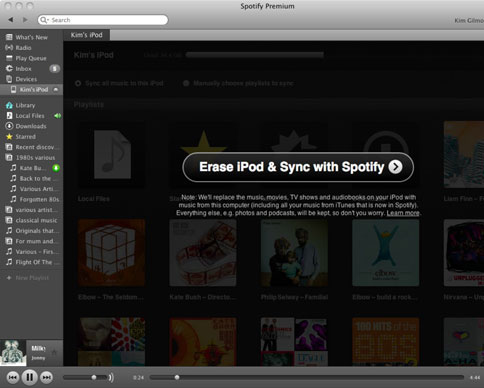
Guida passo a passo per sincronizzare la musica da Spotify su un iPod usando il cliente Spotify dal computer:
Passo 1. Prima di tutto, scaricate il client Spotify sul vostro computer e installatelo, a prescindere dal fatto che abbiate un computer Mac o Windows (è necessario scaricare la versione corrispondente in base al sistema operativo). Potete scaricare il client usando i link indicati qui sotto, e seguire le istruzioni sullo schermo per installarlo sul vostro computer. Spotify è un’applicazione indipendente che serve a trasferire la musica dal vostro computer al vostro iPod, quindi dovete chiudere tutto l’altro software che sincronizza il dispositivo, come iTunes, altrimenti non sarete in grado di continuare.
Passo 2. Ora connettete il vostro iPod al computer e avviate il programma di Spotify. Esso individuerà il vostro iPod, che sarà visualizzato sotto la tabella dei dispositivi sul programma stesso. Se non avete mai sincronizzato il vostro iPod con Spotify in passato, vi chiederà di cancellare tutti i dati presenti nell’iPod e di sincronizzare a partire dall’inizio. Dopo aver rimosso tutti i contenuti presenti nell’iPod, potete scegliere se trasferire tutta la musica da Spotify sull’iPod, oppure se selezionare manualmente i brani che desiderate trasferire. Selezionate l’opzione appropriata e il procedimento di sincronizzazione inizierà automaticamente. Il tempo di durata dipenderà dalle dimensioni dei dati che avete selezionato. Una volta terminata la sincronizzazione, scollegate il vostro iPod per terminare la procedura.
* Vantaggi dell’uso di Spotify:
Se siete membri a pagamento e non volete spendere soldi extra per acquistare canzoni singole dallo store di iTunes, questa è la migliore opzione che potete usare per trasferire i vostri brani. Inoltre, fornisce anche una fantastica opzione per ascoltare tutta la musica che avete senza cancellarla dal vostro computer.
*Svantaggi dell’uso di Spotify Client:
Spotify Client ha più svantaggi che vantaggi, se mettiamo entrambi sulla bilancia. Uno dei problemi più grossi usando questo software è che cancellerà tutto il contenuto musicale presente nel vostro iPod. Ciò significa che potete sincronizzare il vostro dispositivo solo con uno dei programmi disponibili, siano essi iTunes o Spotify. E’ necessario tenere presente che tutti coloro che hanno acquistato contenuti da entrambi i siti, non saranno in grado di sincronizzare i loro dispositivi nello stesso tempo.

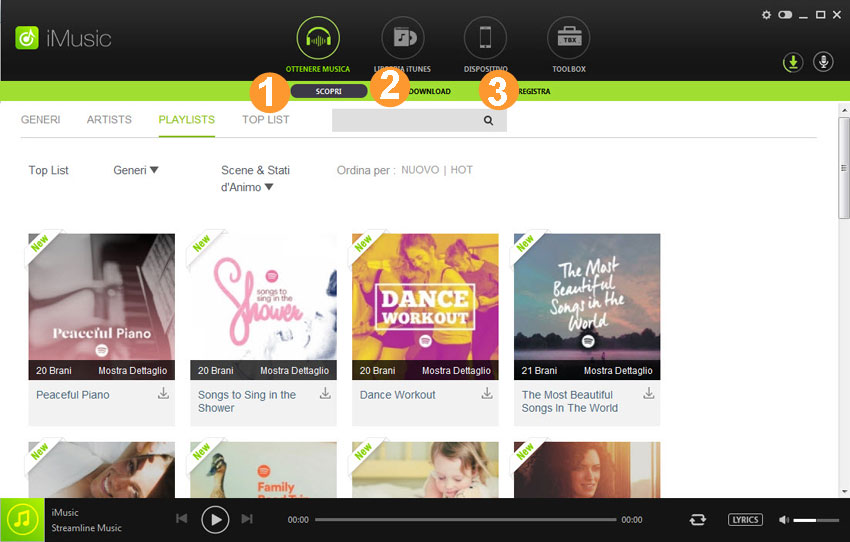
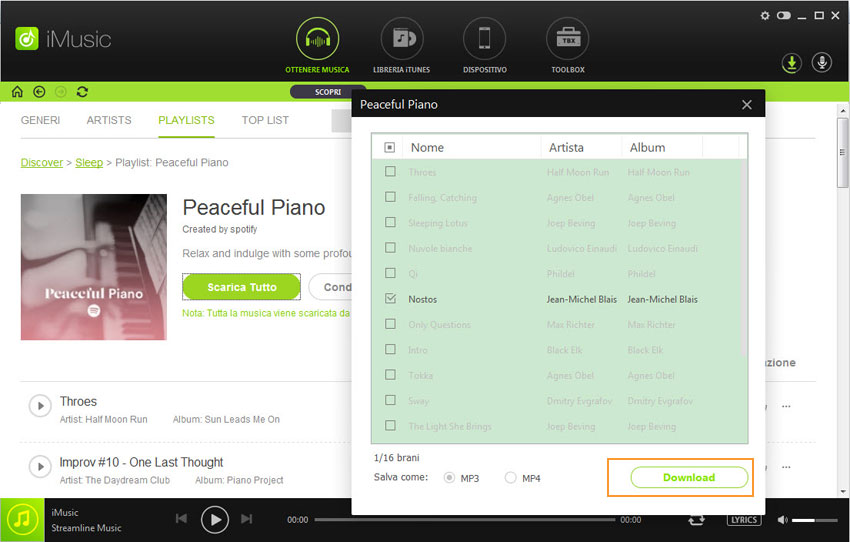
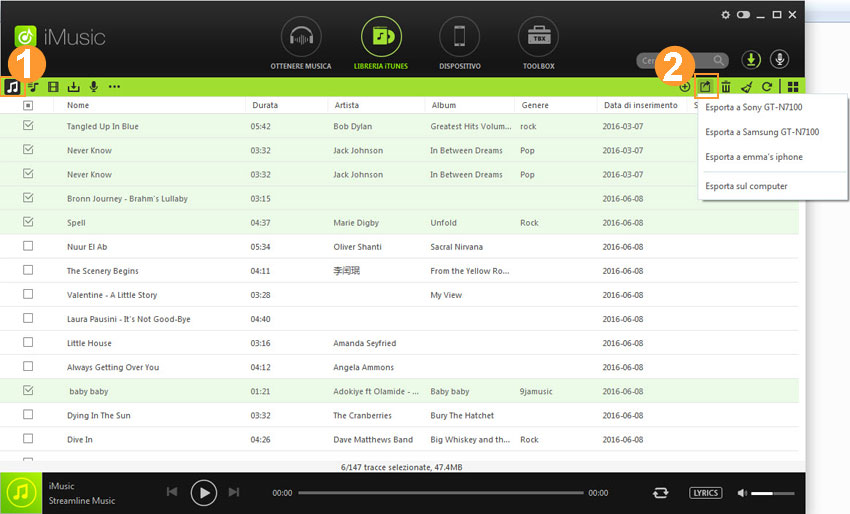




Tutte le domande di prodotto legate? Ci Tweet @iMusic_Studio ottenere assistenza diretta